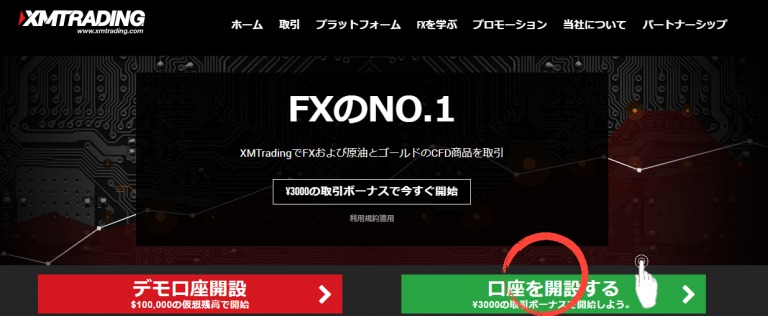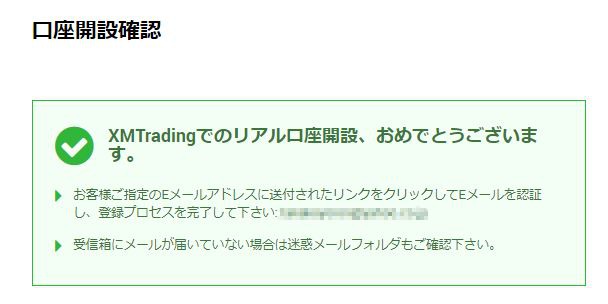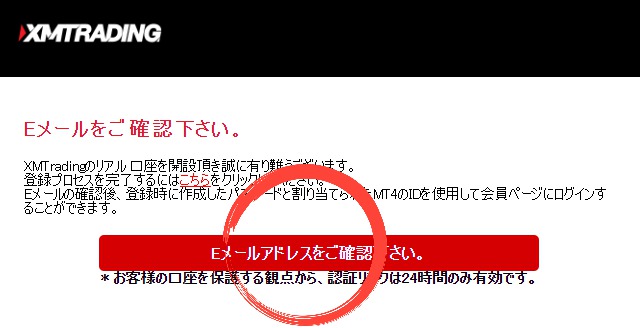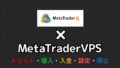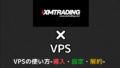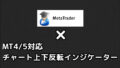今回は海外FXのXMTradingについて口座開設手順を解説します。
海外FXといっても口座開設自体は難しくありません!
今回はXMTradingで初めてリアル口座開設される方を対象に、口座開設するまでの全手順を一からご紹介!口座開設完了までの目安はおよそ15分です!
\ 100%入金ボーナス!XMの詳細は! /
XMTradingの口座開設手順

最初は公式サイトにアクセスして「口座を開設する」をクリックします。
XMTradingの公式サイトにアクセスして「口座を開設する」から手続きを始めます。
XMグループにはXM.comといった別サイトがありますが、こちらは海外向けのため、英語表記です。日本語で開設する場合は、セーシェルライセンスを保有しているXMtrading(公式サイト)から手続きを進めます。
また、パソコン、スマートフォンいずれも手続き内容は同じです。
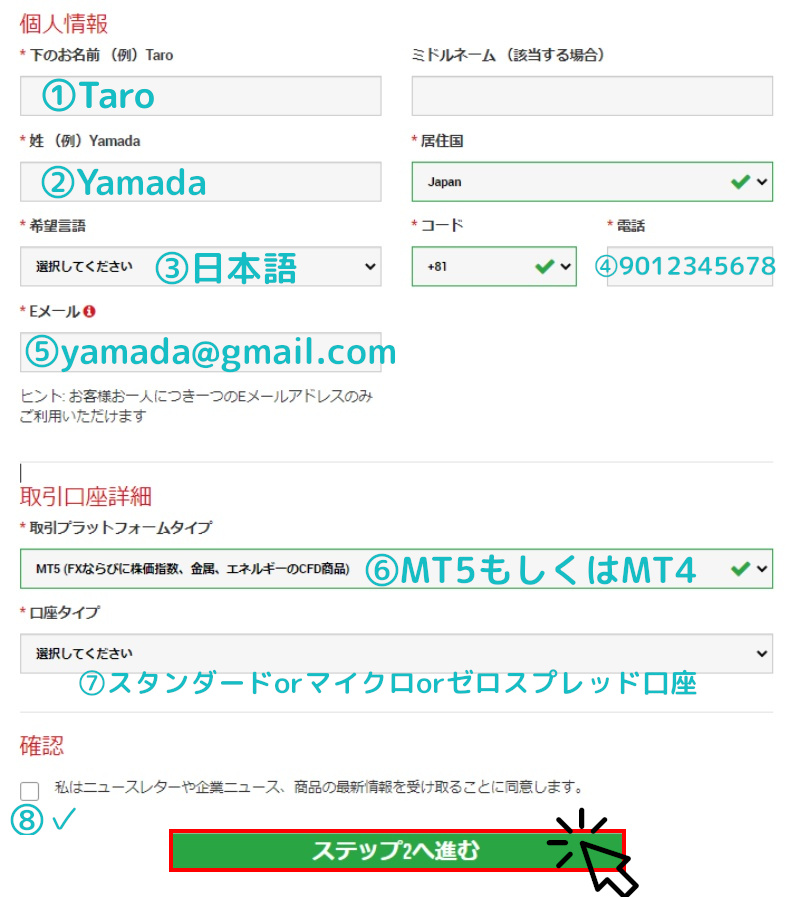
①下のお名前→(例)Taro ※名前を入力
②姓→(例)Yamada ※苗字を入力
③希望言語→(例)日本語 ※希望の言語を選択
④電話番号→(例)9012345678 ※始めの0を除外してハイフンなしで入力
⑤Eメール→(例)yamada@gmail.com ※yahooやgmailといったフリーメール可
⑥取引プラットフォームタイプ→(例)MT5 ※いつでも追加口座が作れるため適当でもOK
⑦口座タイプ→(例)Standard(1ロット=100,000) ※追加口座可。XMTradingZero口座は一部ボーナス対象外のため、ボーナス目的ならStandard口座もしくはマイクロ口座を選択します。
⑧確認→✓ ※ニュースレター配信
電話番号は最初の一桁目の数字は除いて入力します。例えば090-1234-5678なら90-1234-5678と入力すればOKです。因みにXMTradingから営業等の電話は一切かかってこないのでご安心を!
※名前は必ず本人名義にしてください!入金の際に名義が違うと処理ができないため一からやり直しになりますので^^;
口座タイプはスタンダード、マイクロ、Zero口座の3種。Zero口座だと3,000円ボーナスの対象外なので、スタンダードかマイクロを選択。

取引プラットフォームや口座タイプは後から追加口座作成できるため、適当でもOKです。悩む場合は一般的なMT4/5のStandard口座がオススメです。
XMTRADINGでは最大8つの口座を作ることができますが、必ず1つのメールアドレスに紐づけてください。複数のメールアドレスを使うと口座が凍結される恐れがあります。(※新規メールアドレスで口座開設する場合は古いメールアドレスで登録した口座は解約しておきましょう!)
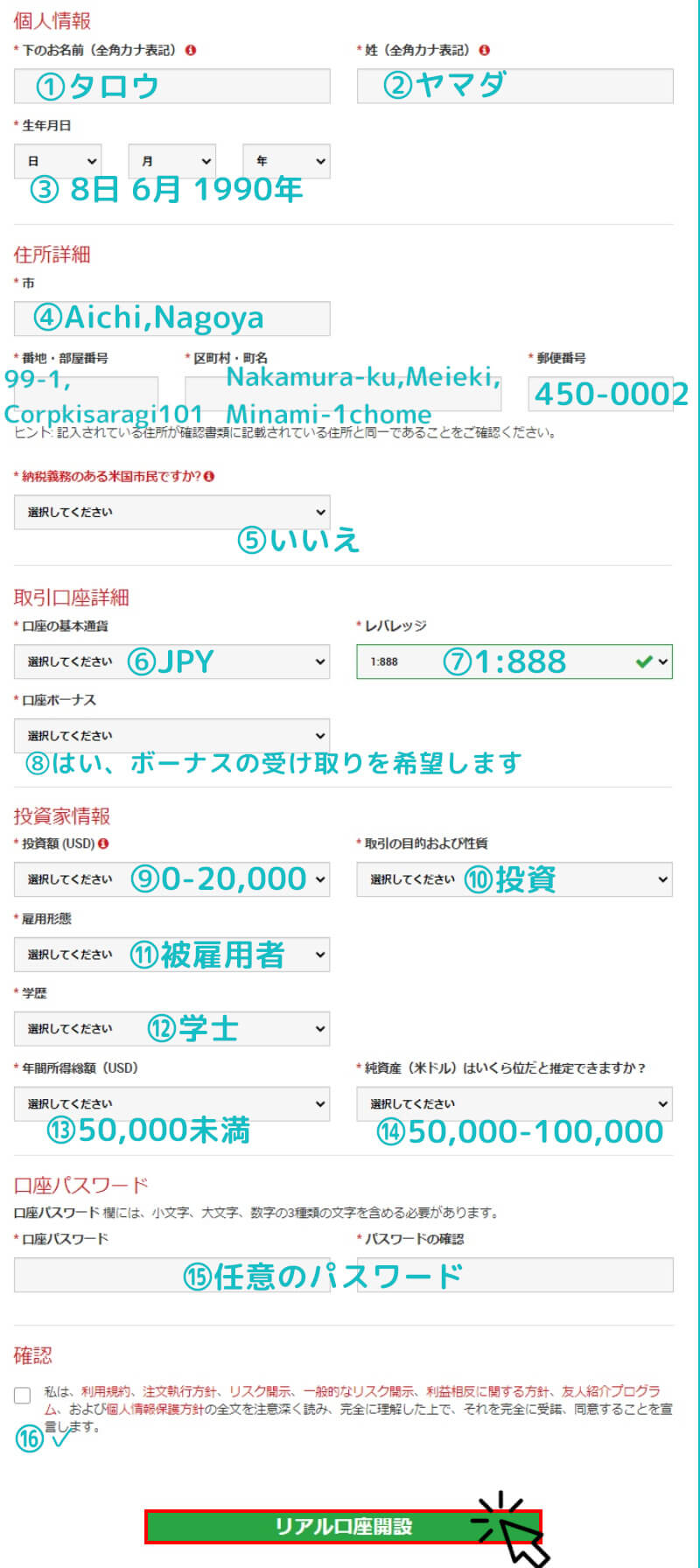
①下のお名前→(例)タロウ ※カナ入力
②姓→(例)ヤマダ ※カナ入力
③生年月日→(例)8日6月1990年 ※本人確認で整合性を見るため間違え注意!
④住所詳細→(例)愛知県名古屋市中村区名駅南1丁目99-1コーポ如月101⇒Aichi,Nagoya,Nakamura-ku,Meieki,Minami-1chome,99-1,Corpkisaragi101 ※ローマ字入力
⑤納税義務のある米国市民ですか?→(例)いいえ ※米国市民は海外FXが法律によって許可されない
⑥口座の基本通貨→(例)JPY ※追加口座でドル建、ユーロ建口座開設可
⑦レバレッジ→(例)1:888 ※いつでも変更可
⑧口座ボーナス→(例)はい、ボーナスの受け取りを希望します ※「いいえ」にするとボーナスが受け取れないので忘れずに「はい」にする
⑨投資額(USD)→例)0-20,000 ※年間の投資額をドル単位で(適当でOK)
➉取引の目的および性質→(例)投資 ※投資目的
⑪雇用形態→(例)被雇用者 ※被雇用者を選択した場合は職種も選択する
⑫学歴→(例)学士 ※最終学歴
⑬年間所得総額(USD)→(例)年間所得総額(USD) ※年間所得をドル単位で(適当でOK)
⑭純資産(米ドル)はいくら位だと推定できますか?→(例)50,000-100,000 ※純資産をドル単位で(適当でOK)
⑮口座パスワード→(例)任意のパスワードを設定 ※マイページ、MT4/5ログイン時に必要
⑯確認→(例)✓ ※利用規約等を読む問題なければチェック
続いて住所や口座情報について入力していきます。
先ほども名前を入力しましたが、今回は全角カナで入力します。また、住所は全てローマ字入力になります。英語の場合、住所の並びが逆となりますが、正確でなくとも申請は通ります。
英語が苦手な方は下記サイトで一発変換できるので利用してみてください。
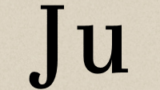
「納税市民のある米国市民ですか?」とあるのは、アメリカでは海外FXが禁止されているためです。
「口座の基本通貨」は口座の通貨単位を設定します。もちろん「JPY」を選択。レバレッジは1倍~888倍と自由に決められますが、口座開設した後でも変更可能です。

口座ボーナスは必ず「受け取り希望」にしておいてください!
設定しないとボーナスが一切もらえませんΣ(||゚Д゚||)
投資家情報に関してはアンケートのようなもの(?)なので、アバウトで構いません。
ここで設定したパスワードはXMTRADINGのマイページログイン時、METATRADERログイン時に必要となるため、忘れずに覚えておきましょう!
メール認証
入力に問題なければ上記のように表示されるはずです。表示されたでしょうか?
最初に登録したメールアドレスに認証メールが届いているので、リンクをクリックして認証を完了させましょう。
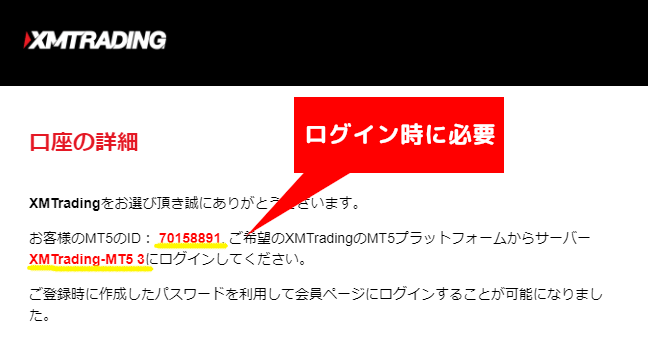
認証と同時に上記メールが送られてきます。ここに記載されているMT4/5のIDとサーバー名、最初に登録したパスワードの3点はトレード時に必要ですので、必ずメモしておきましょう!
以上で口座開設は完了です!お疲れさまでした (= ̄▽ ̄=)
マイページにログインしてみよう!
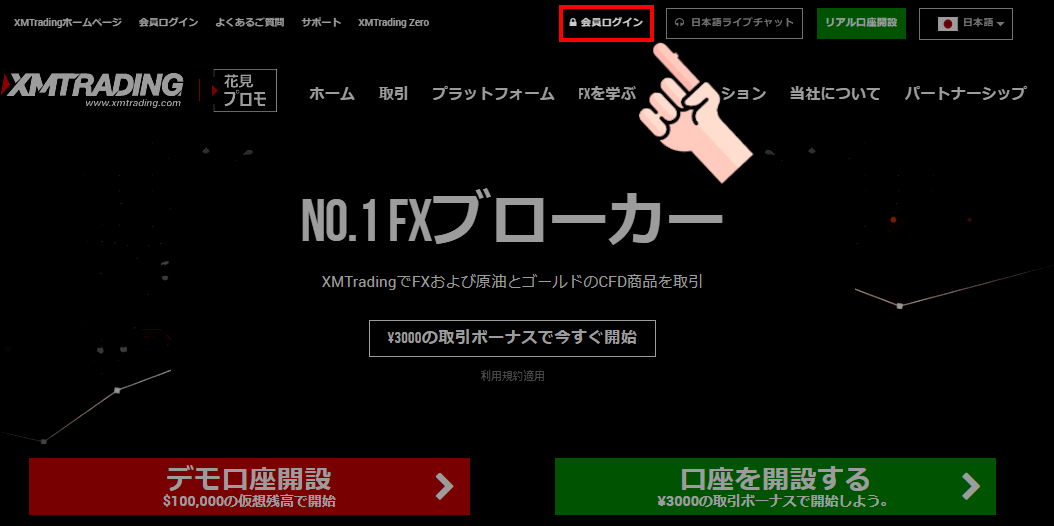

では、実際に登録したIDとパスワードを使ってマイページにログインしてみましょう!公式サイトにアクセスして「会員ログイン」から入ります!
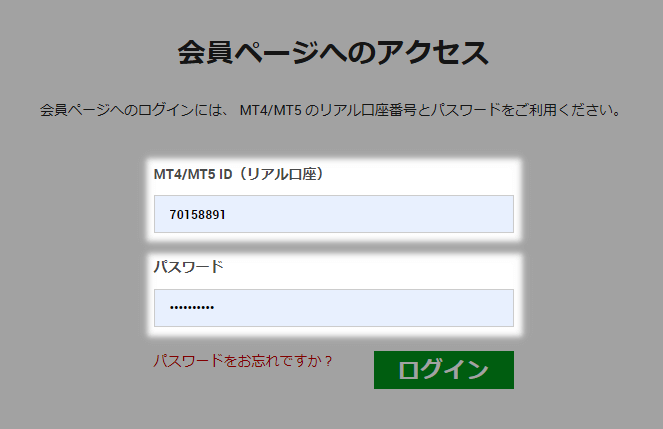
ログインに必要な情報はIDとパスワードです。登録時のものを入力してください。
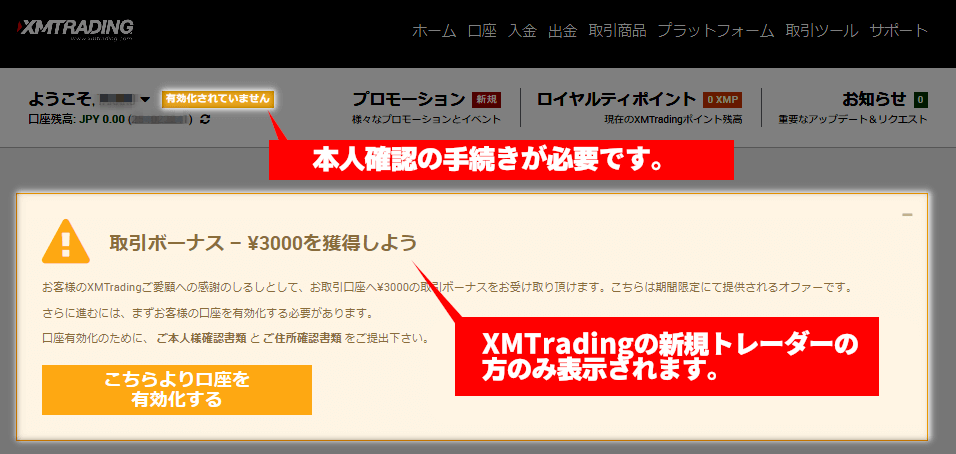
以上でログインは完了です。この段階では「有効化されていません」と表示されているとおり、口座の有効化が済んでおりません!口座の有効化を行って初めて入金・出金ができるようになります。
また、XMTradingの新規トレーダーの方には「取引ボーナス-¥3000を獲得しよう」と案内が表示されます。口座の有効化、ボーナスの受け取り手続きを行うことで、3000円分のボーナスを受け取る事ができます。

続いて口座有効化の手続き⇒3000円ボーナスの受け取り(新規トレーダーの方のみ)と進めていきます!口座有効化の申請に要する時間はおよそ5分です。
\ 続きは! /